


一键安装卸载
软件权限管理
流畅安装,防劫持
自动识别软件更新与升级


JPEG Imager能将BMP、JPG文件压缩,使文件变的更小,可自设压缩比例、大小、明暗度等等,它采用了一种新压缩算法:“智能过滤(smart filtration)”不仅可以改善图像的观感质量,而且还可为输出的图片“减肥”,允许压缩后的图形文件不失真。还可以建立类似于渐变 GIF 效果的渐变式 JPEG 图像,这种形式的 JPEG 图像应用于网页制作可使网页读取的速度加快。它的特点还包括对图像进行批量处理高效建立缩略图以及利用自带的滤镜、图像编辑器对图形进行简单的处理等。




1. 神奇的压缩比例
软件的使用很简单,首先打开需要处理的源图片,你可以通过“打开”按钮进行,或者也可以直接从资源管理器中将文件拖放过来,然后按下F5键,JPEG Imager会自动按照默认的设置进行压缩。
编辑提示:图像的品质与压缩等级是无法兼得的,在获取高压缩比例的同时势必要牺牲一些质量,因此请根据需要确定。
2. 批量处理
从“文件”中选择“批量处理→编辑”命令,此时会弹出图2所示对话框,点击工具栏上的两个“+”形按钮可以添加更多的文件或添加整个目录,添加结束后点击工具栏最 右边的按钮启动批量向导。
选中“启用图像处理”复选项后,我们可以自由定义图片的大小、设置是否放大、是否允许失真、选择底片或锐化效果,可供选择的输出格式有JPEG、PNG、GIF等,而点击“设置”按钮还可以进行更多项目的调整,例如图片的亮度、色度、过滤级别、输出大小、编码方式,如果输出为PNG或GIF格式的图片,你还可以控制颜色和水平抖动;在“缩略图”选项卡中可以对边框和空白处的颜色进行定义,最后在“输出”选项卡中设置输出目录及名称,就可以顺利输出了。
编辑提示:如果你在“完成”选项中选中了“生成HTML索引页”,可以自动生成HTML格式的索引文件,这对网页设计人员特别实用。
3. 从视频设备导入图片
JPEG Imager内置了对标准视频设备的支持,从“文件”菜单下选择“输入→从TWAIN获得图像”命令,就可以从已连接成功的数码相机、摄像头、数码摄像机等视频设备中导入图片了。
编辑提示:在压缩图像的同时,我们还可以快速转换图片格式,只要按下F6、F7、F8键,就可以在JPEG、PNG、GIF三种格式之间进行转换。
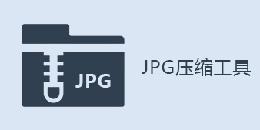
图片压缩工具创建时间:2022-08-31


393MB/2025-04-03
直接下载

251MB/2025-03-17
直接下载

4.9MB/2025-03-20
直接下载

106MB/2025-04-02
直接下载

1.3MB/2025-01-25
直接下载

223MB/2025-02-07
直接下载 夸克浏览器下载
夸克浏览器下载
 豆包下载
豆包下载
 腾讯视频下载
腾讯视频下载
 虎牙直播下载
虎牙直播下载
 快剪辑下载
快剪辑下载
 QQ游戏大厅下载
QQ游戏大厅下载
 CAD迷你画图
CAD迷你画图
 360软件管家下载
360软件管家下载
 元气桌面下载
元气桌面下载
 芒果TV下载
芒果TV下载
 搜狗浏览器下载
搜狗浏览器下载
 爱奇艺下载
爱奇艺下载
 360浏览器下载
360浏览器下载
 office下载
office下载
 2345安全卫士下载
2345安全卫士下载
 360安全卫士下载
360安全卫士下载
 pdf转换器
pdf转换器
 办公软件
办公软件
 视频软件
视频软件
 数据恢复软件
数据恢复软件
 浏览器
浏览器
 装机必备软件
装机必备软件
 PDF编辑器
PDF编辑器
 文字转语音软件
文字转语音软件
 视频压缩软件
视频压缩软件
 网络加速器
网络加速器
 pdf转换器
pdf转换器
 图片格式转换器
图片格式转换器
 office办公软件
office办公软件
 棋牌游戏
棋牌游戏
 腾讯游戏
腾讯游戏
 录音软件
录音软件
 谷歌浏览器电脑版
谷歌浏览器电脑版
 爱思助手
爱思助手
 腾讯QQ
腾讯QQ
 1688商家工作台
1688商家工作台
 千牛
千牛
 搜狗拼音输入法
搜狗拼音输入法
 快播最新版
快播最新版
 Logitech G HUB
Logitech G HUB
 Office
Office
 腾讯电脑管家
腾讯电脑管家
 抖音
抖音
 剪映
剪映
 向日葵远程控制软件32位
向日葵远程控制软件32位
 WinRAR
WinRAR
 海龟编辑器
海龟编辑器
 驱动精灵
驱动精灵
 飞火动态壁纸
飞火动态壁纸
15万+动静态壁纸&桌面组件美化
 亿图脑图32位
亿图脑图32位
多功能、更专业的思维工具
 亿图脑图64位
亿图脑图64位
多功能,高颜值,易使用的专业思维导图软件
 呱呱有声录音宝WIN版
呱呱有声录音宝WIN版
声临其境,得心应手
 WizTree
WizTree
小巧易用的磁盘空间分析器
 PDF24 Creator
PDF24 Creator
实用的PDF文件制作器
 JPEG Imager v2.5.0.304官方正式版
JPEG Imager v2.5.0.304官方正式版
 JPEG Imager v2.5.0.304官方正式版
JPEG Imager v2.5.0.304官方正式版